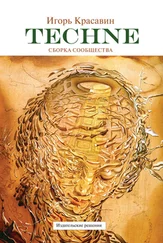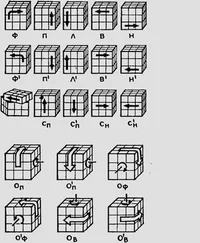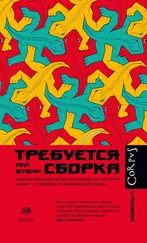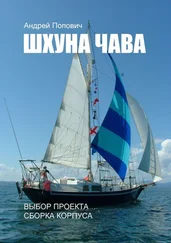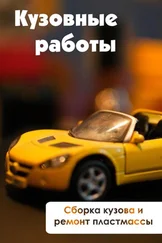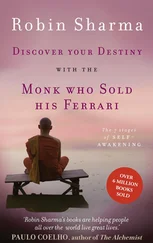Сборка Qt с использованием MinGW32
Предполагается, что вы прочитали Введение
Моя концепция работы с библиотекой Qt выглядит следующим образом:
Не редко возникает необходимость работать с несколькими версиями библиотеки, а также по-разному собранными либо как динамические библиотеки либо как статические. Такая возможность достигается благодаря переменным окружения. Если их намертво установить в системе, то мы сможем работать только с одной версией библиотеки. Я использую bat-файлы в которых переменные окружения настраиваются только на время работы этого bat-файла. Так как я не люблю работать в консоли, то я запускаю этими bat-файлами свой любимый файловый менеджер - Total Comander, а он получается запущен в определенном окружении. И из него уже открываю исходники или файлы проектов.
Далее вам понадобится скачать некоторые компоненты из интернета.
• Компилятор MinGW32 (скачать: сетевой автоустановщик)
• Исходники библиотеки Qt (скачать: версию 4.3.4или версию 4.3.2)
Дополнительные компоненты
• Перевод документации Qt (скачать: Архив Qt документации)
• Перевод сообщений Qt и инструментальных средств (скачать: Перевод библиотеки Qt, инструментов Qt)
Вам понадобится приблизительно 72 МиБ на диске, каталог для установки выбирайте так, чтобы путь не содержал пробелов и кирилицы. Далее каталог, где установлен компилятор, мы будем называть < MINGWDIR>
Запустите установщик и следуйте инструкциям.
Замечание : Из компонентов можно не устанавливать Object C и Fortran-77, либо установить всё (скачает с инета ~14МиБ)
Вам понадобится приблизительно 2 ГиБ на диске, каталог для установки выбирайте так, чтобы путь не содержал пробелов и кириллицы.
Распакуйте архив с исходниками в каталог, например disk:\QT\QTVER, где QTVER - версия библиотек (например, 4.3.4).
Далее этот каталог мы будем называть < QTDIR>.
Теперь нужно провести конфигурацию, т.е. создать файлы проекта *.pro и мэйкфайлы для конкретного компилятора.
Как я говорил в предисловии, пользоваться будем bat-файлом. В каталоге < QTDIR> создайте bat-файл для запуска командной строки в нужном нам окружении. Назовите его по версии Qt, например, qt432.bat, вот его текст:
SET QTDIR=
SET PATH=\bin
SET PATH=%PATH%;\bin
SET PATH=%PATH%;%SystemRoot%\System32
SET QMAKESPEC=win32-g++
cmd.exe
(не делайте пробелов между знаками припинания в операторе SET)
В этом файле содается переменная окружения QTDIR, она нужна библиотеке, а также переменная PATH, где перечислены пути, по которым ОС MS Windows будет искать исполняемые файлы. Ну и последняя переменная - QMAKESPEC - с помощью которой мы указываем программе конфигурации, а после сборки и самой библиотеке, о том каким компилятором мы пользуемся, возможные значения этой переменной эквивалентны именам подкаталогов расположенных в \mkspecs
Теперь, чтобы было проще указать список ключей для программы конфигурации, мы создадим еще один bat-файл и назовем его myconf.bat:
configure -debug-and-release -qt-libpng -qt-libjpeg
Запустите ваш qt432.batи в появившемся окне командной строки скомандуйте:
X:>myconf.bat
, далее мы будем работать в этом окне пока не собирем библиотеку.
В самом начале вас спросят о том, согласны ли вы с лицензией, ответьте на вопрос утвердительно, далее процесс конфигурации происходит автоматически - создаются файлы проектов, для примеров и инструментария, а по ним мэйкфайлы для последующей компиляции.
Можно сходить покурить (~10...25 мин).
Если конфигурация завершилась удачно, вам будет предложено запустить программу make, она читает получившиеся мэйкфайлы и исполняет инструкции в них. В MinGW32ее функцию выполняет mingw32-make.exe, выполните эту программу.
Процесс компиляции и сборки релизных и отладочных библиотек происходит очень долго (~1...2часа).
Если в процессе компиляции не возникло ошибок, и в каталоге \bin, появились такие файлы:
QtCore4.dll
QtCored4.dll
QtGui4.dll
QtGuid4.dll
...
assistant.exe
designer.exe
linguist.exe
lrelease.exe
lupdate.exe
moc.exe
qmake.exe
rcc.exe
uic.exe
то библиотека Qt готова к работе!
Можете закрыть командную строку.
установим перевод как описано в форуме
Читать дальше